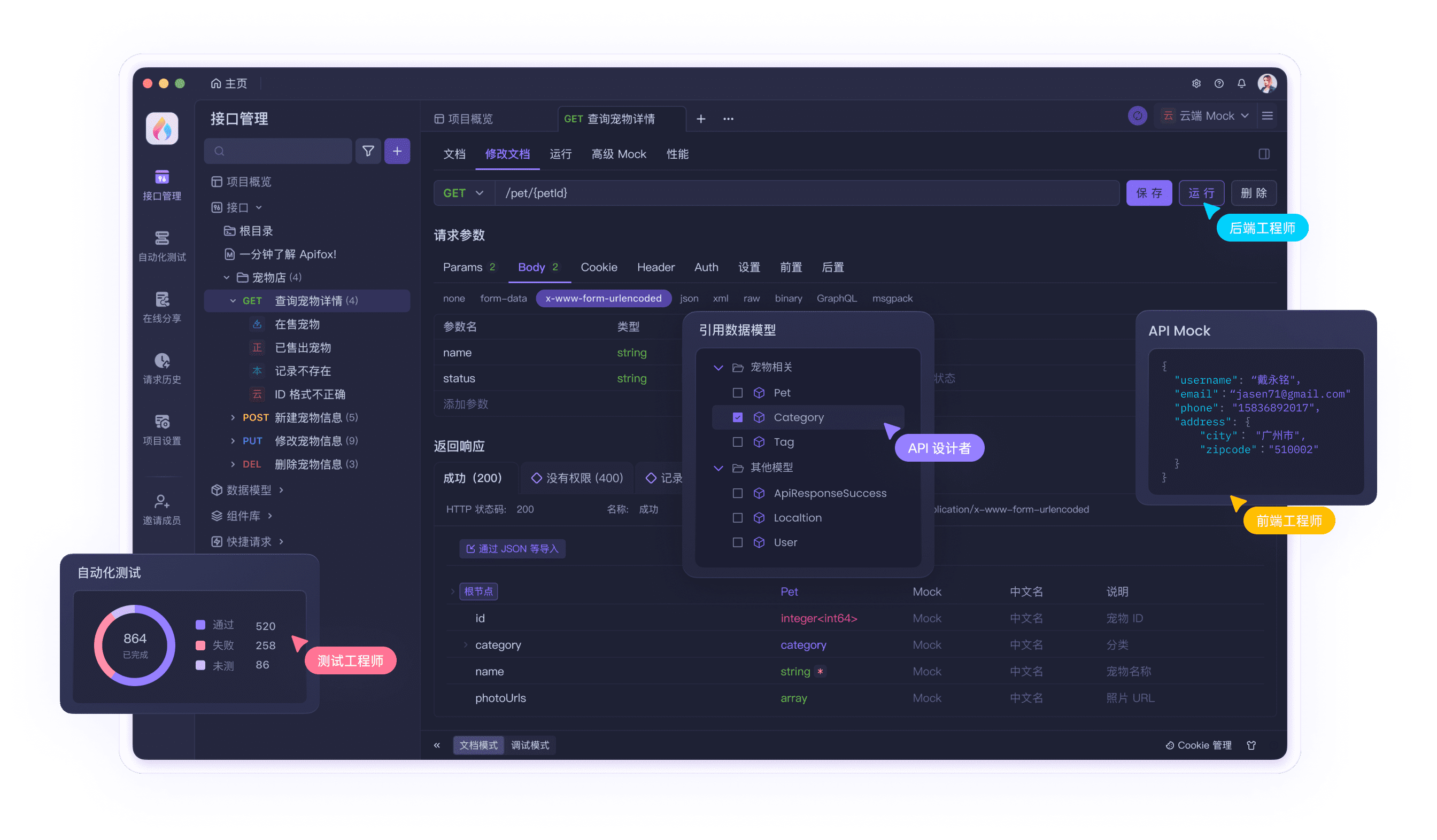在 Postman 中发送 xml 的操作方法
Postman 是一个非常方便的接口测试工具,它可以模拟各种类型的 HTTP 请求,包括 xml 格式的请求。如果你想用 Postman 发送 xml 请求,只需要按照以下几个步骤操作:
1、打开 Postman 应用程序或者谷歌浏览器插件。
2、新建一个 HTTP 请求。
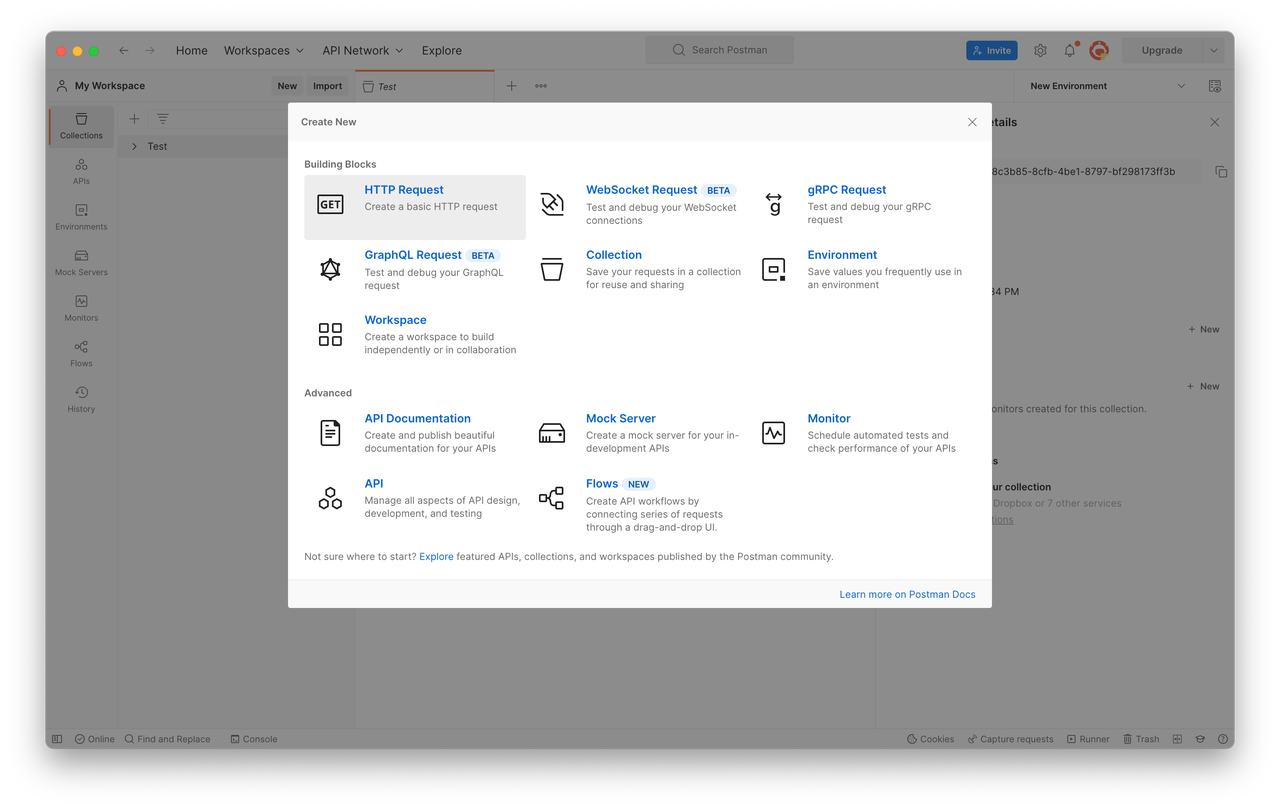
3、在顶部选择 POST 方法,并输入你要请求的 URL 地址。
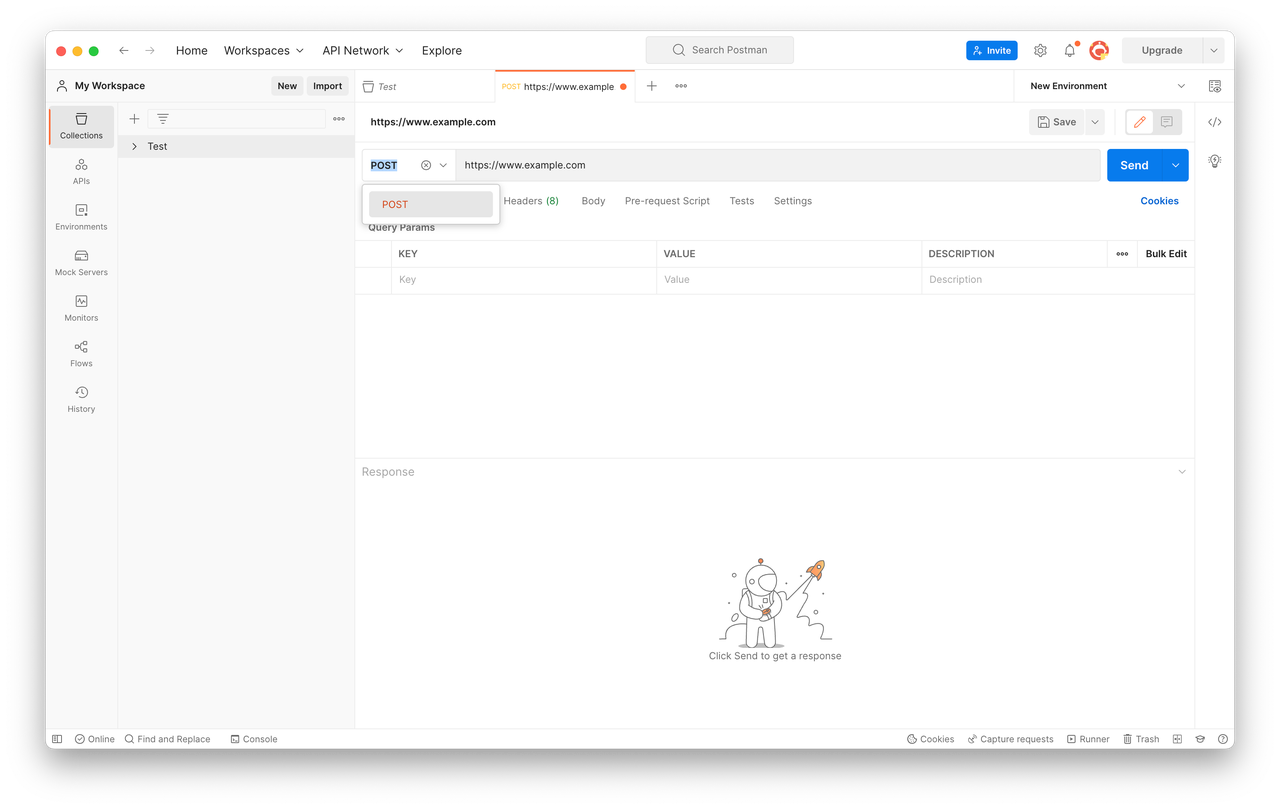
4、切换到 Headers 选项卡,在 Key 一栏输入 Content-Type,在 Value 一栏输入 text/xml 。这样就可以告诉服务器你要发送的是 xml 格式的数据。
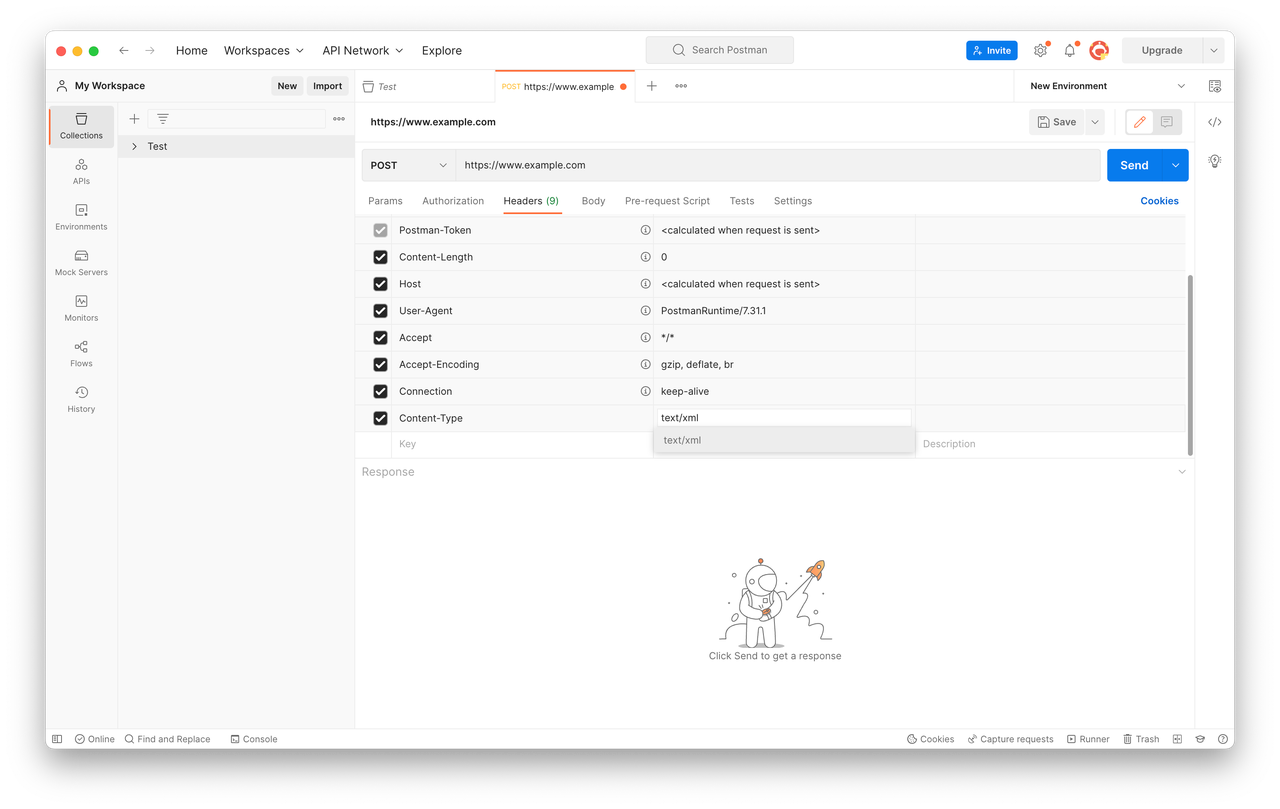
5、切换到 Body 选项卡,在下拉菜单中选择 raw 和 XML (text/xml) 两个选项。然后在文本框中输入你要发送的 xml 数据。例如:
<?xml version="1.0"
encoding="UTF-8"?>
<request>
<name>John</name>
<age>18</age>
<gender>male</gender>
</request>
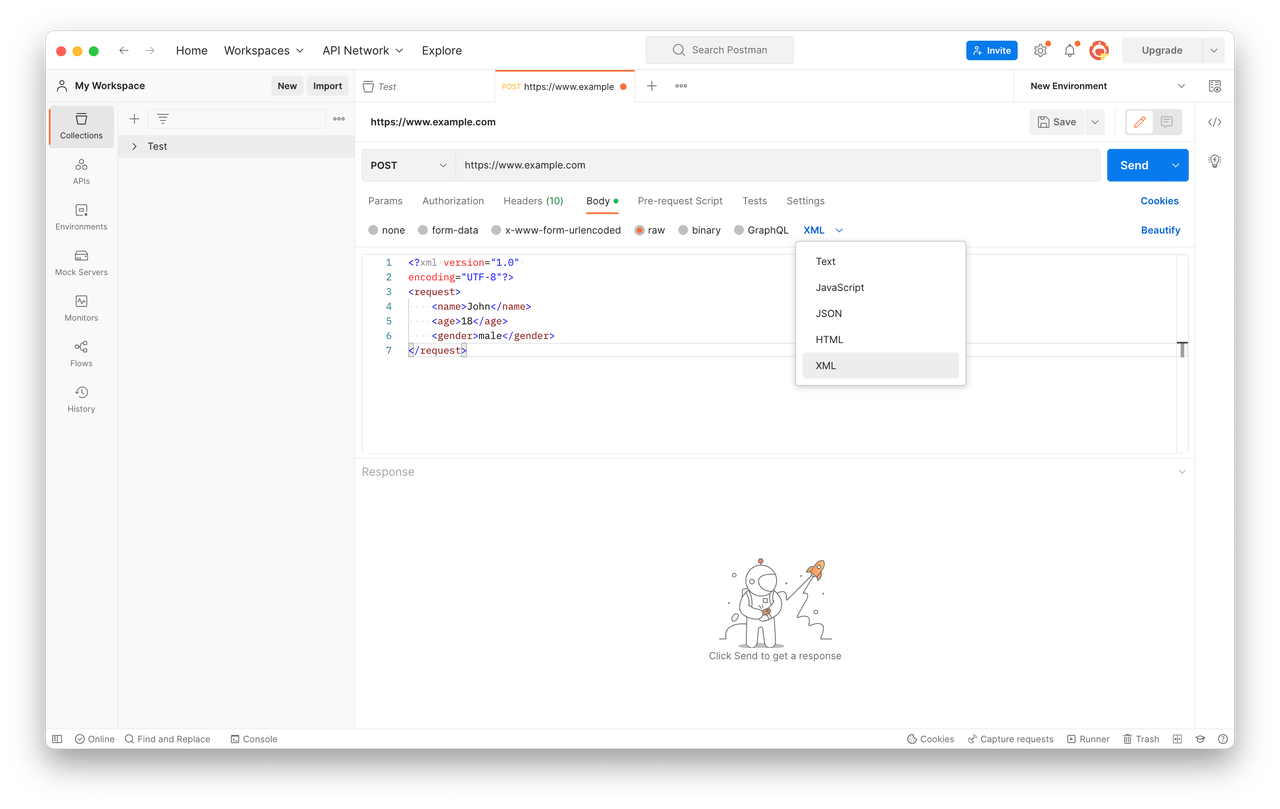
6、点击 Send 按钮发送请求,就可以在下方看到响应状态、时间、结果等信息。
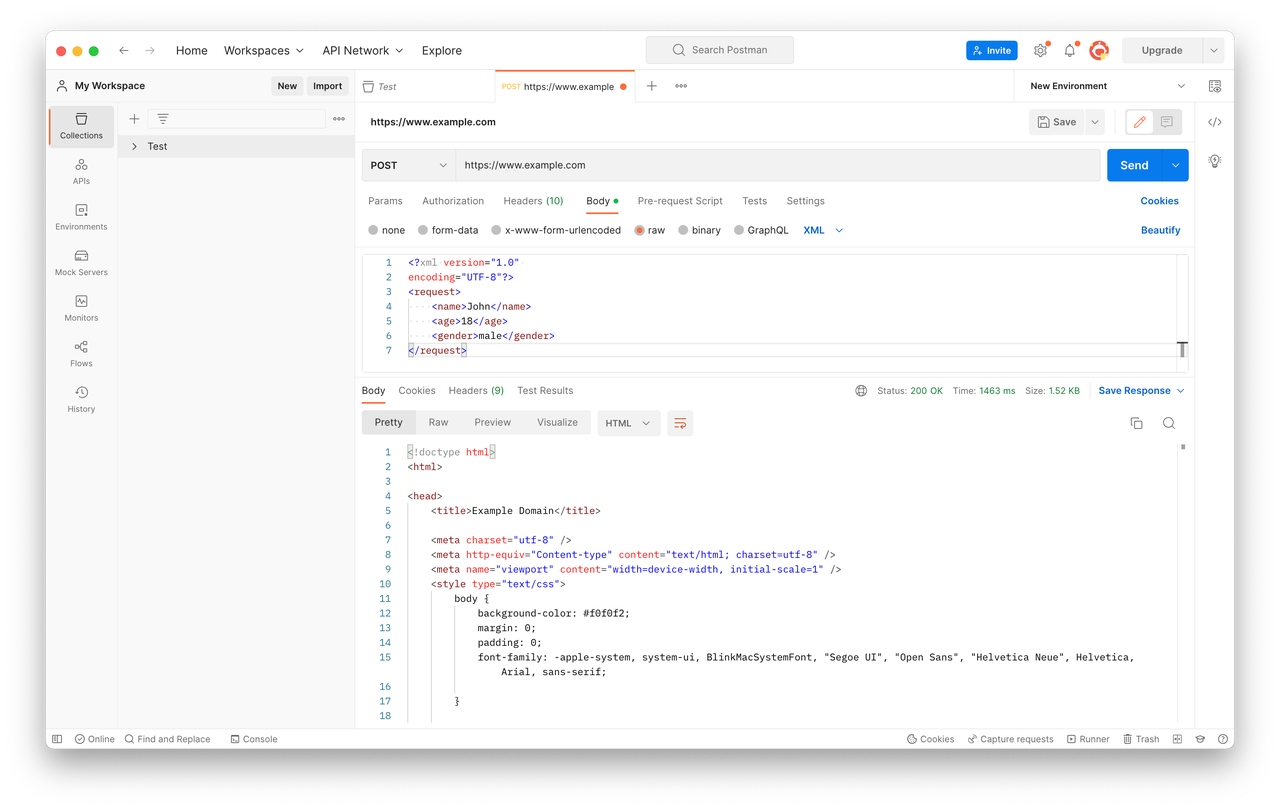
知识扩展:学习更多关于 Posman 的知识,可访问 Postman 中文文档。
更简单的发送 xml 请求的方法
以上我们学习了如何使用 Postman 来作进行 xml 请求的发送。那么,有比 Postman 更好用的工具,能让我们更简单高效的发送 xml 请求吗?我们的答案是有的,那就是使用 Apifox 产品来进行 xml 请求的发送。
1、打开 Apifox,进入一个项目,新建一个接口。
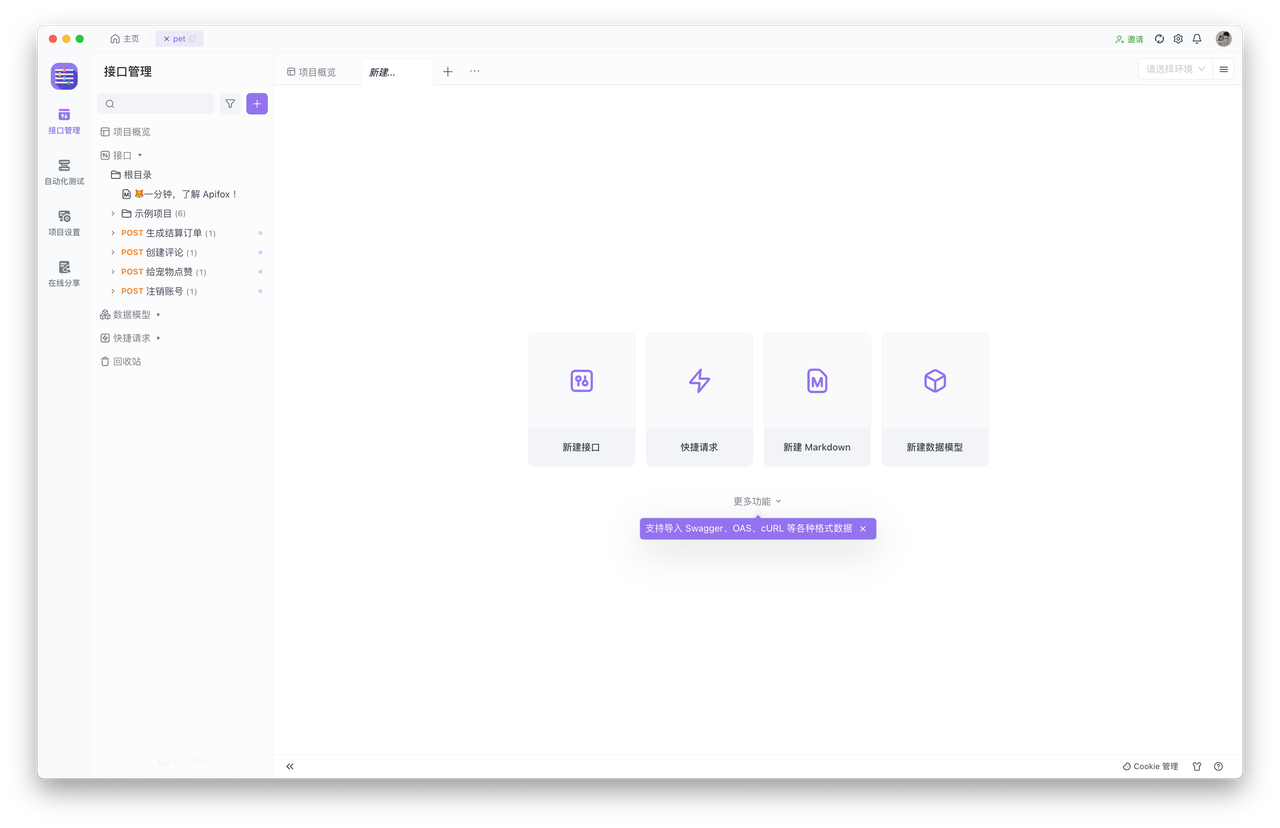
2、新建一个接口。
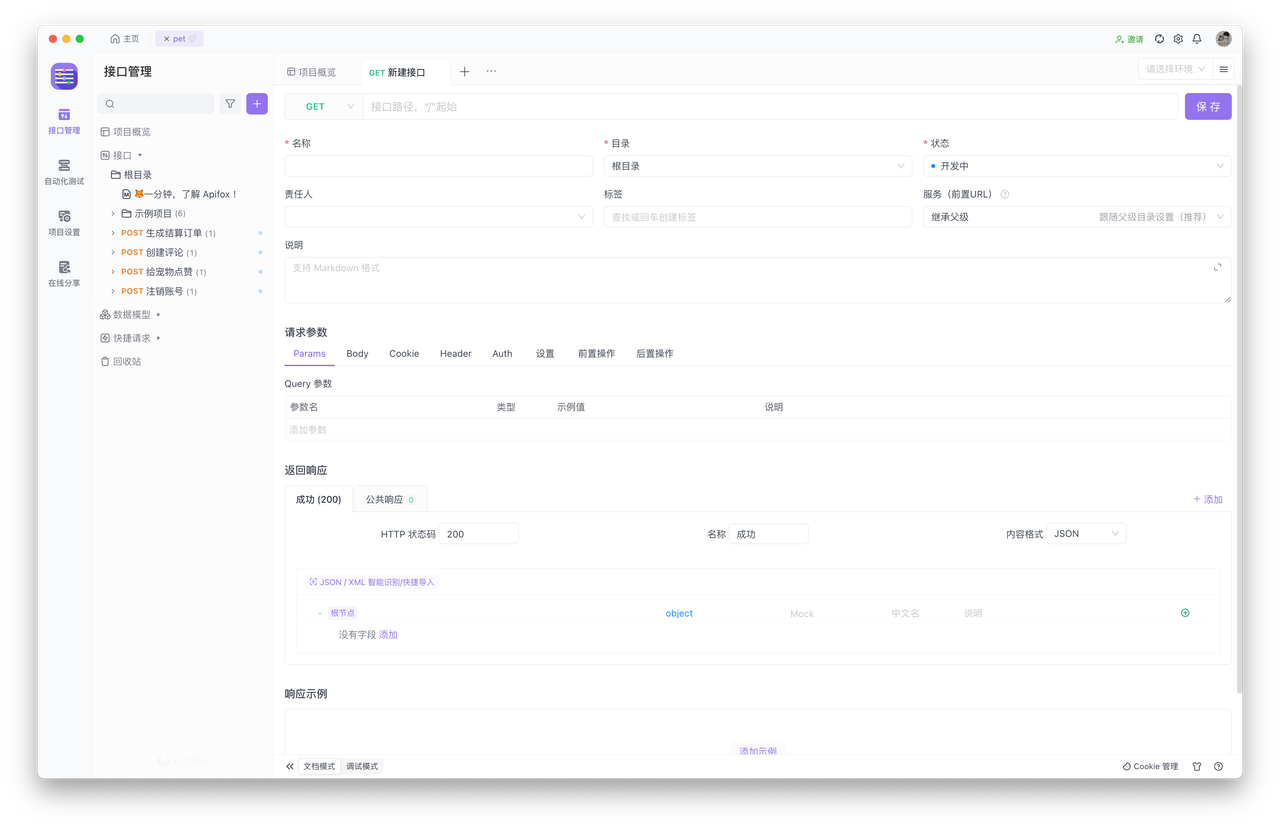
3、左下角选择“调试模式”。
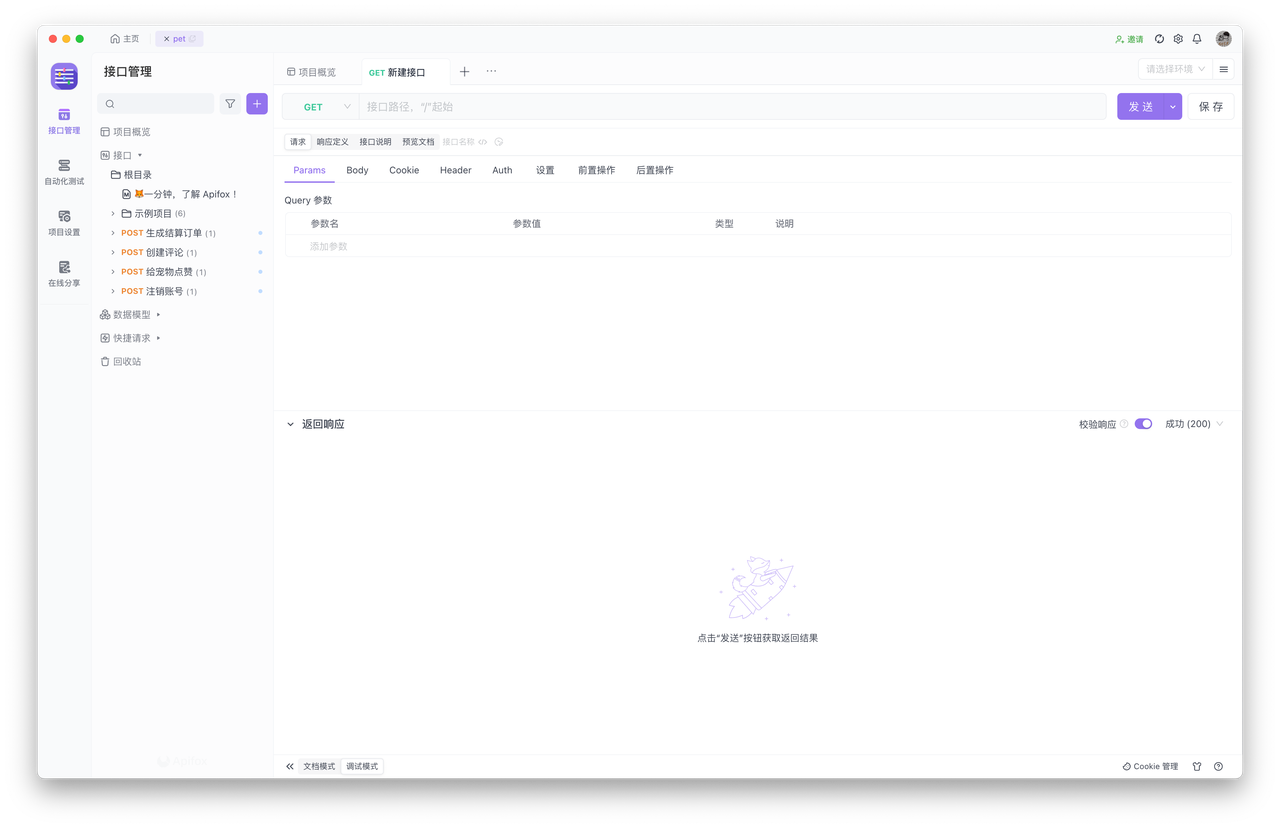
4、输入接口的 URL,并点击下方 Body、选择 xml 格式。
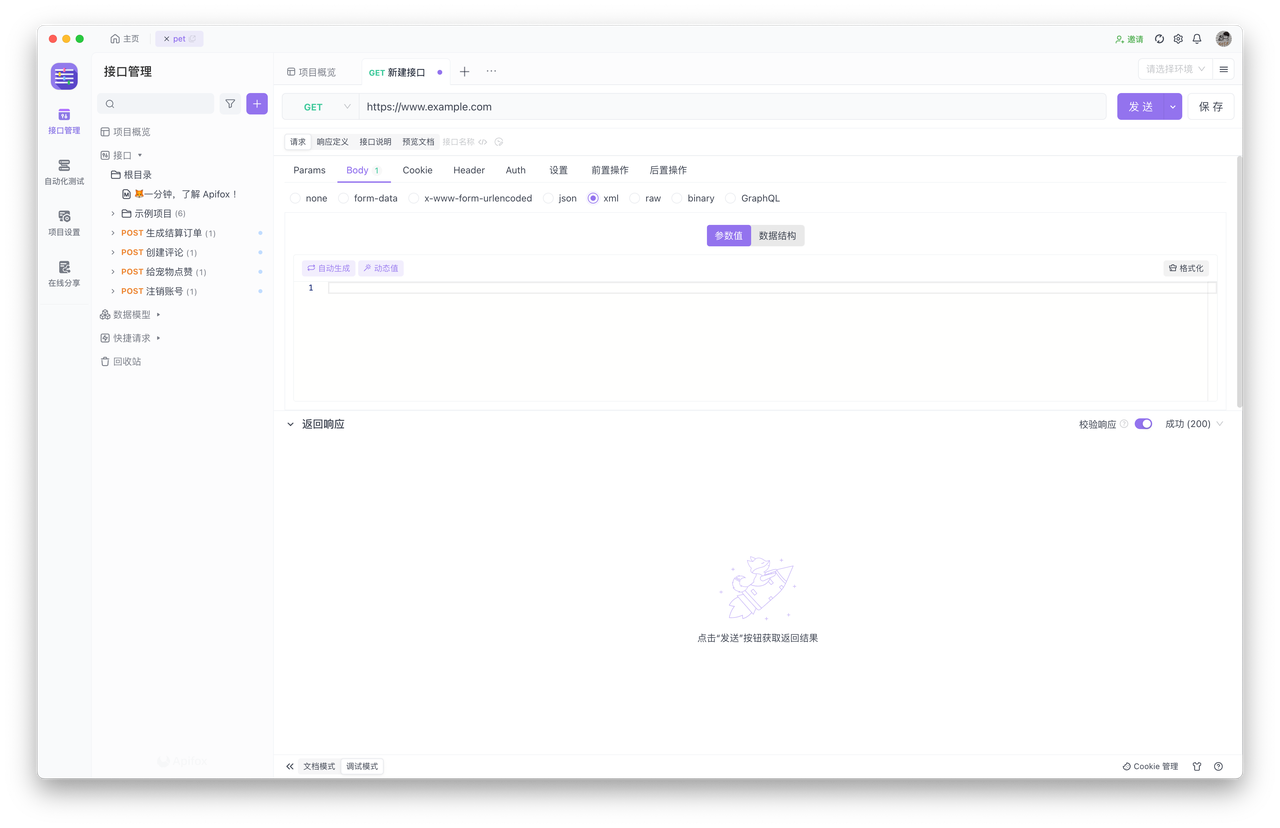
5、在文本框中输入你要发送的 xml 数据。例如:
<?xml version="1.0"
encoding="UTF-8"?>
<request>
<name>John</name>
<age>18</age>
<gender>male</gender>
</request>
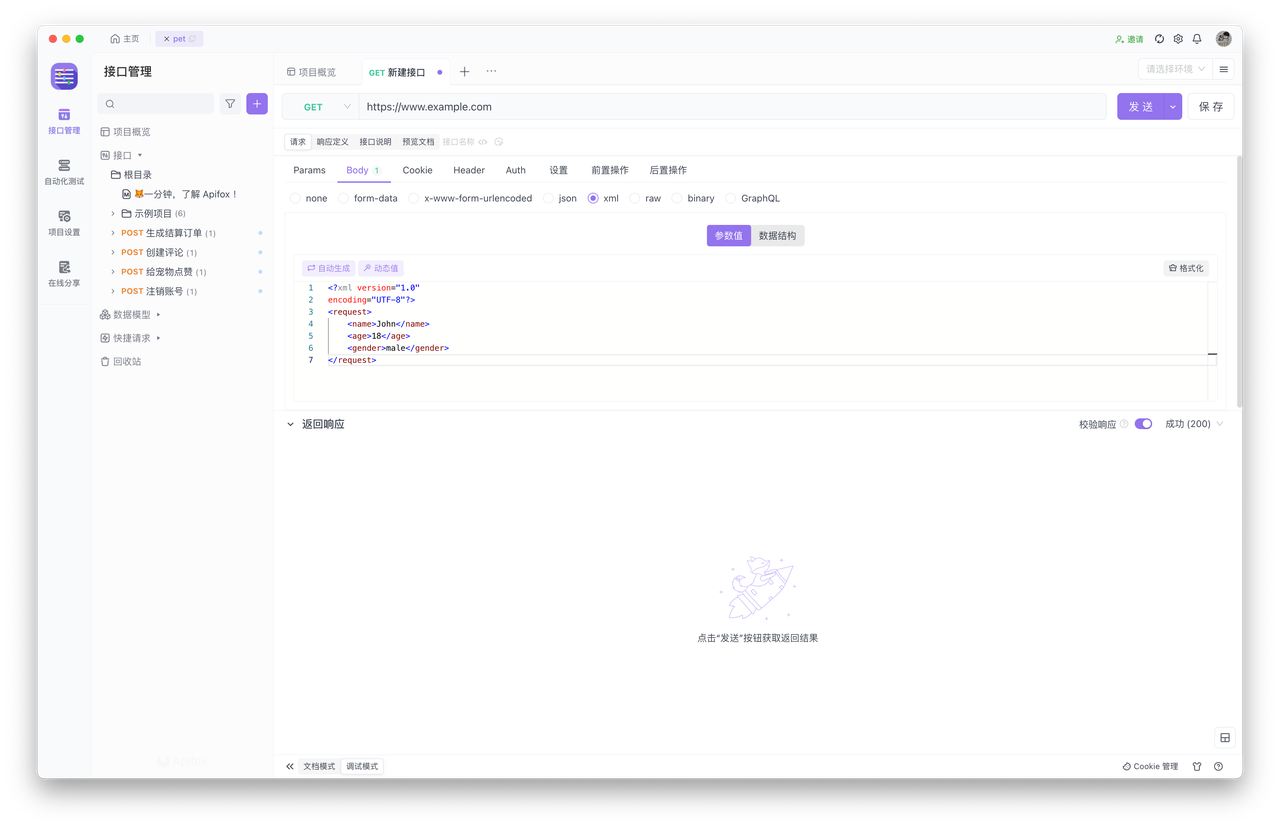
6、点击“发送”按钮,就可以在下方看到响应状态、时间、结果等信息。在右下角还会自动检测 HTTP 状态码等信息。
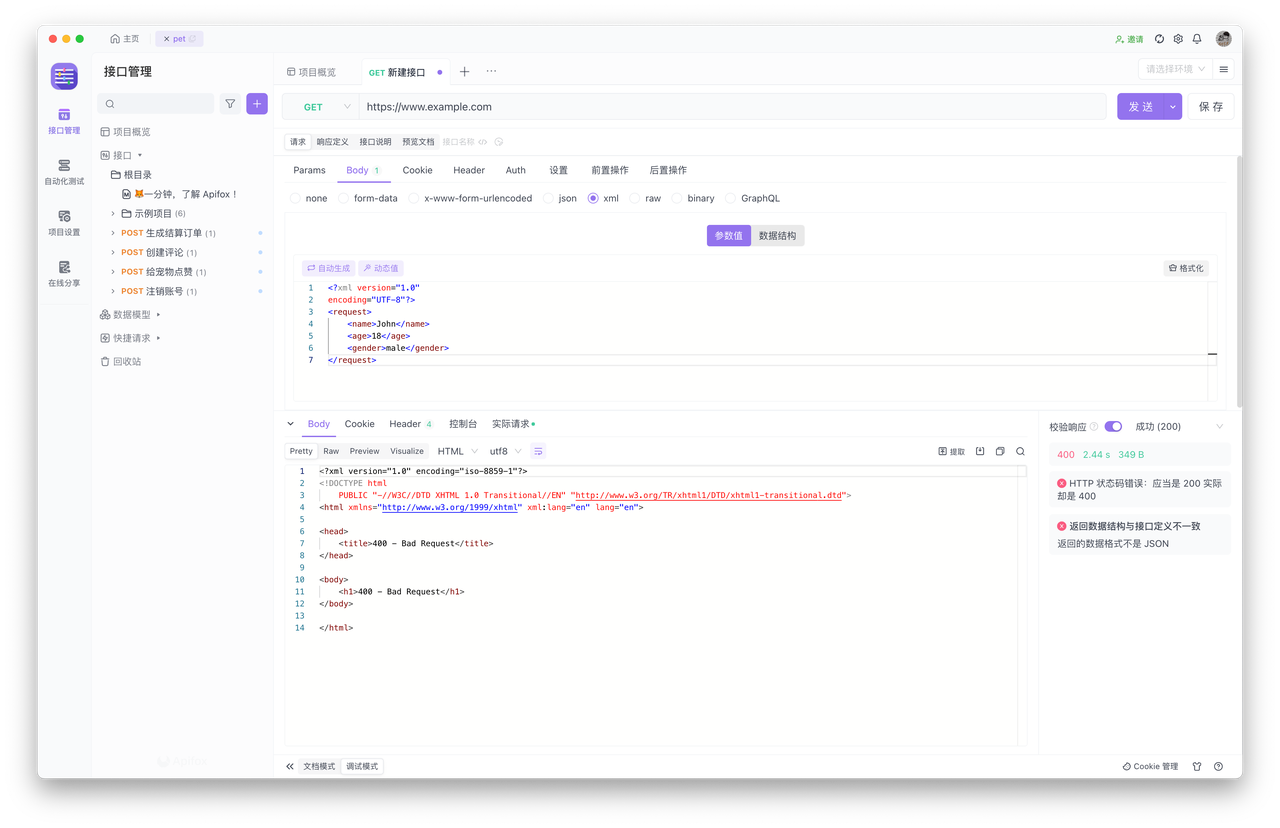
在 Apifox 中,无需自己在 Header 中添加 Content-Type 的键值对,点选即可发送出 xml 格式的请求,效率更高。
关于 Apifox
Apifox 是一体化 API 协作平台,可以实现 API 文档、API 调试、API Mock、 API 自动化测试,是更先进的 API 设计/开发/测试工具。Apifox 提供了一种全面的 API 管理解决方案。使用 Apifox ,你可以在一个统一的平台上设计、调试、测试以及协作你的 API,消除了在不同工具之间切换和数据不一致的问题。 简化了你的 API 工作流,并确保了前端、后端和测试人员之间的高效协作。